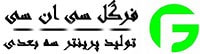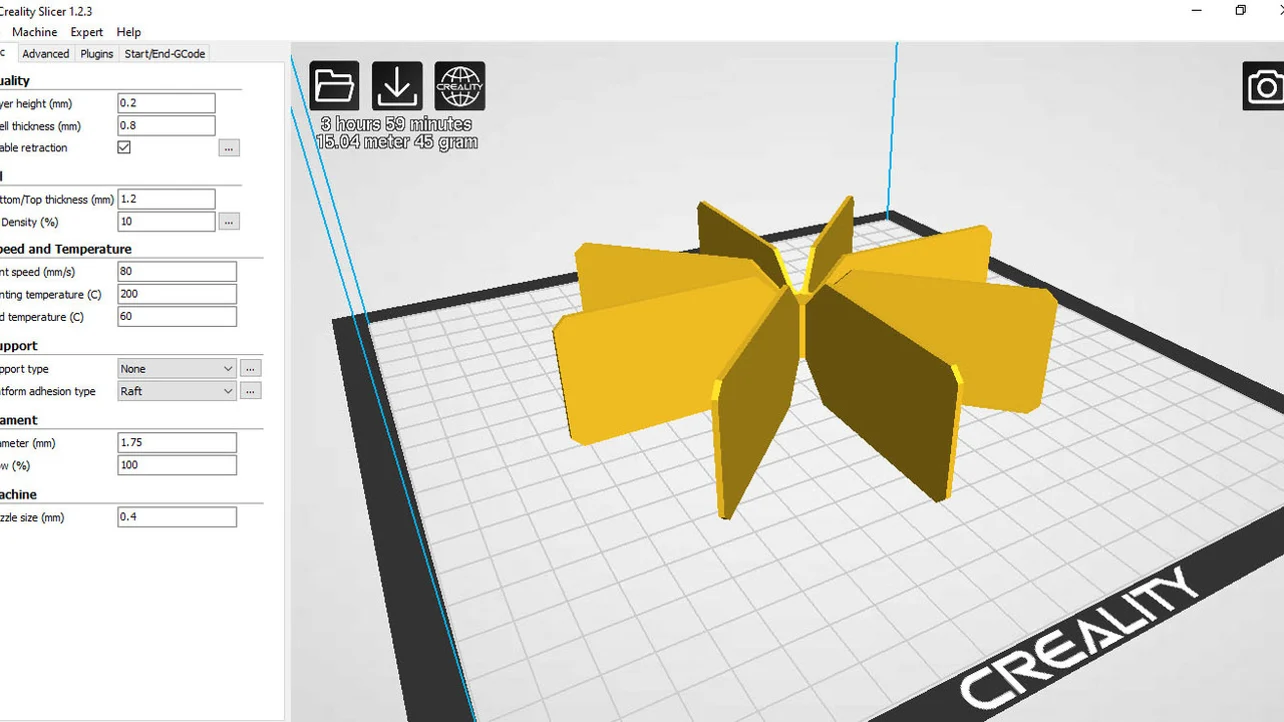آموزش نرم افزار Creality Slicer
از نرم افزار Slicer در پرینت سه بعدی برای برش مدل های سه بعدی به لایه (برش) و ترسیم مسیر چاپی که دستگاه می تواند طی کند، استفاده می شود.
آموزش نرم افزار Creality Slicer
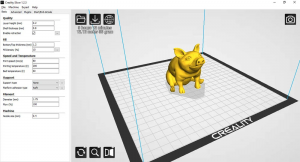
Creality Slicer برش اختصاصی Creality است که پرینترهای سه بعدی معروف مانند سری Ender ۳ را نیز تولید می کند.
اکثر مارک های پرینتر سه بعدی دارای نرم افزار برش خاص خود هستند.
Cura by Ultimaker و PrusaSlicer توسط Prusa Printers وجود دارد که دو گزینه بسیار پرطرفدار هستند و در بعضی موارد می توانند برای مارک های مختلف چاپگرها نسبت به چاپهایی که برای آنها ساخته شده استفاده شوند.
همچنین برش دهنده های شخص ثالثی مانند ChiTuBox و Simplify3D وجود دارد که توسط شرکت هایی تولید می شوند که چاپگر تولید نمی کنند.
Creality Slicer مبتنی بر نسخه منسوخ شده Cura (نسخه ۱.۲.۳) است که سپس به عنوان نرم افزار مخصوص خود تغییر یافت (به همان روشی که PrusaSlicer از Slic3r متولد شد).
حتی اگر ساده به نظر برسد، بعضی ها آن را به Cura ترجیح می دهند.
این نرم افزار برای کار بر روی چاپگرهای Creality طراحی شده وگاهی اوقات می تواند تنظیمات بهتری را برای آنها داشته باشد.
اگر می خواهید Creality Slicer را به روز کنید، باید این کار را به صورت دستی انجام دهید.
می توانید آن را در صفحه دانلود وب سایت Creality پیدا کنید.
پس از ورود به آنجا، باید نرم افزار را انتخاب کنید و می توانید نسخه مورد نظر برنامه را انتخاب کنید.
از آنجا که به خودی خود به روز نمی شود، باید مرتباً به روزرسانی ها را بررسی کنید.
در این مقاله، تمام نکات استفاده از نرم افزار Creality Slicer را بررسی می کنیم.
نیازمندی های سیستمی نرم افزارCreality Slicer
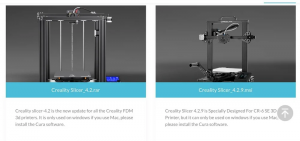
Creality Slicer فقط روی ویندوز اجرا می شود. آنها Cura را برای کاربران Mac توصیه می کنند.
نرم افزار Slicer به طور کلی بسیار سبک است و برای اجرا به انرژی زیادی احتیاج ندارد و Creality Slicer تفاوتی ندارد.
هنوز هم ، اجرای یک برش سریعتر به یک کامپیوتر سریعتر نیاز دارد.
به عنوان حداقل نیازها، موارد زیر باید رعایت شوند:
-
فضای خالی: ۵۱۲ مگابایت RAM ، ۲۰۰ مگابایت بر روی دیسک موجود است
-
پردازنده: پنتیوم ۴ ، اگرچه Intel Core 2 یا بالاتر از این بهتر است
-
با این حال ، اگر در حال چاپ هستید ، به احتمال زیاد شما از نرم افزار مدل سازی نیز استفاده می کنید ، در این صورت به فضای بسیار بیشتری و قدرت پردازش بیش از موارد فوق نیاز خواهید داشت!
ویژگی ها و کاربردهای نرم افزارCreality Slicer
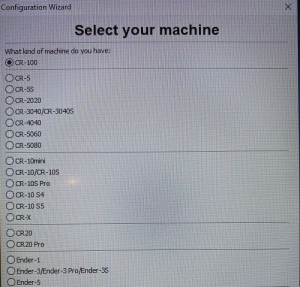
صفحه آغازین
اولین باری که برنامه را باز می کنید ، از شما می خواهد که انتخاب کنید کدام چاپگر Creality را دارید.
تنظیمات وارد شده توسط Creality در برنامه از تنظیمات وارد شده در Cura بهتر است.
با این وجود، این تنظیمات از قبل برای چاپگرهای مارک های دیگر ارائه نمی شود ، بنابراین شما باید آن را به عنوان تنظیمات سفارشی وارد کنید .
(Cura برای طیف وسیعی از چاپگرها پروفایل دارد.)
نمای کلی UI
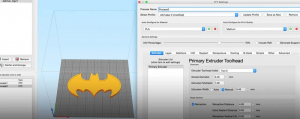
فعال بودن تنظیمات چاپ سریع به طور پیش فرض در برنامه موجود است.
در این قسمت می توانید مواردی مانند مواد، کیفیت، پشتیبانی و روش چسبندگی را انتخاب کنید،
اما نمی توانید خیلی تنظیمات پیشرفته انجام دهید.
در گزینه Expert نوار ابزار، می توانید به تنظیمات کامل دسترسی پیدا کنید،
که با فشار دادن ctrl + E نیز می توانید به آنها دسترسی پیدا کنید.
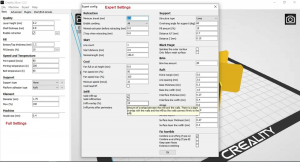
هنگام دسترسی به تنظیمات کامل، تقریباً هر آنچه را که نیاز دارید پیدا خواهید کرد:
- پر کردن
- دما برای نازل
- بستر چاپ
- پشتیبانی
- برخی از تنظیمات جمع کردن
ویرایشگر G-Code
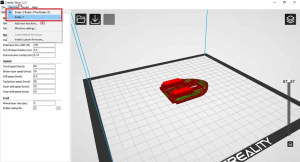
Creality Slicer همچنین با گزینه ای بسیار مناسب و بسیار مفید برای مشاهده و اصلاح کد G چاپ شما، در دسترس است که استفاده از آن بسیار راحت تر از Notepad است.
این گزینه برای مواردی مناسب است که می خواهید چاپ کالیبراسیون را انجام دهید تا متوجه شوید که تنظیمات مختلف چگونه بر نتایج تأثیر می گذارند ،
بدون اینکه مجبور به ویرایش دستی کد G یا شروع چاپ جدید برای هر تغییر باشید.
Multiple Machines
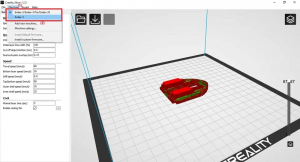
اگر می خواهید یک ماشین بیشتری اضافه کنید، مراحل به صورت زیر است:
-
به ماشین بروید و Add New Machine را انتخاب کنید (به رنگ قرمز “۲” در تصویر بالا مراجعه کنید).
-
باید همان صفحه آغازین را ببینید که اولین باری که برنامه را باز کردید ، دیدید.
-
پس از انتخاب دستگاه ، برنامه دوباره باز می شود و دستگاه جدید باید اضافه شود.
هنگامی که بیش از یک دستگاه داشته باشید ، تغییر بین ماشین بدون مشکل است:
-
به Machine بروید (در تصویر بالا “۱” قرمز را ببینید) در نوار ابزار.
-
ماشینی را که می خواهید با آن کار کنید انتخاب کنید و تنظیمات تغییر می کند. به این ترتیب می توانید با مدل خود به کار خود ادامه دهید.
تجارب کاربری استفاده از نرم افزار
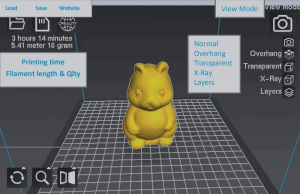
همانطور که قبلا ذکر شد، گزینه های تنظیمات Creality Slicer کمتر از Cura است.
به همین دلیل، بسیاری از افرادی که تازه با برش دهنده شروع می کنند استفاده از آن آسان تر است زیرا عملکردهای Cura بیش از حد است.
به طور کلی ، هنگام کار با چاپگرهای Creality ، برخی از کاربران کیفیت کار بهتر (با تغییر تنظیمات کمتری) را هنگام کار با Creality Slicer در مقایسه با Cura گزارش داده اند، با وجود اینکه Creality Slicer بهترین پشتیبانی را ارائه نمی دهد.
همچنین افرادی وجود دارند که به جای Cura ، Creality Slicer را انتخاب کرده اند زیرا به نظر نمی رسد تنظیمات چاپگر آنها در Cura صحیح باشد و آنها نتوانسته اند به چاپ های خوبی برسند.
رابط کاربری Creality Slicer یکپارچه به نظر می رسد و دکمه های آن به اندازه Cura نیست ، که می تواند غیر ضروری و منحرف کننده باشد که این مورد نیزمورد علاقه کاربران است.
نحوه پشتیبانی شرکت از نرم افزار
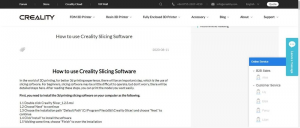
پشتیبانی رسمی زیادی از Creality Slicer وجود ندارد،
اگرچه Creality یک راهنمای کاربر رسمی ارائه داده است.
همچنین می توانید سوالات خود را از طریق فرم برای مشاوره رایگان ارسال کنید.
جدا از آن، Creality یک وبلاگ دارد که در آن مقالاتی درباره ویژگی های جدید، ماشین های جدید، نکاتی برای چاپ بهتر و غیره به نمایش می گذارد.
همچنین بسیاری از انجمن های چاپ غیر رسمی وجود دارد که می توانید به ویژه در مورد Reddit اطلاعات کسب کرده و از آنها مشاوره بگیرید.
Subreddits اخبار چاپ ۳D ، Ender3 و Creality محبوب و فعال هستند.
در آنجا می توانید سازندگانی را پیدا کنید که دائماً به یکدیگر در دستیابی به چاپ های بهتر کمک می کنند.
سایر گزینه های جایگزین برای این نرم افزار

گزینه های برش دیگری نیز وجود دارد.
در ادامه خلاصه ای از محبوب ترین ها آورده شده است که همه آنها را می توانید در مقاله بهترین برش دهنده ها برای چاپگرهای Creality پیدا کنید:
-
Cura یکی از محبوب ترین برش دهنده های موجود است.
این منبع آزاد و رایگان می تواند به عنوان برش دهنده شخص ثالث برای بسیاری از مارک های چاپگر استفاده شود.
Cura به طور مداوم به روز می شود و یادگیری آن اگر مبتدی هستید کار سختی نیست.
می توانید برای جلوگیری از اشتباه ، مراحل چاپ را پیش نمایش کنید.
-
Simplify3D یکی دیگر از گزینه های محبوب است که می تواند با بسیاری از قالب های فایل مانند ۳MF ، OBJ یا STL کار کند.
این امکان را برای دسترسی مستقیم به بررسی یا تغییر دستی کد G فراهم می کند.
مانند Cura ، Simplify3D دارای یک پیش نمایش شبیه سازی از روند چاپ است.
-
Slic3r یکی دیگر از گزینه های رایگان و منبع باز است.
ویژگی اصلی که آن را متمایز می کند، توانایی نمایش همزمان چندین دیدگاه از مدل شما با پنجره های شناور است.
این می تواند برای FDM و SLA مورد استفاده قرار گیرد.
این توانایی را دارد که وقتی با OctoPrint تلفیق می شود، پره های مختلف را برای لایه های مختلف تنظیم کند.
-
PrusaSlicer بر اساس Slic3r ساخته شده است.
مانند Cura ، این منبع آزاد و رایگان است.
PrusaSlicer دارای تعدادی ویژگی قابل توجه است: این برنامه می تواند برای SLA کار کند.
پشتیبانی سفارشی ارائه می دهد.
بدون نیاز به ارسال فایل به نرم افزار مدل سازی، مدل ها را در دستگاه برش دهنده تعمیر کنید.